Si tu sistema de administración trabaja con códigos QR y quieres agregarlos en los pedidos de tu tienda aquí te muestro como hacerlo de manera muy fácil, y sobretodo GRATIS 🤪
Lo que tendrás que hacer es modificar la plantilla de la notificación para Pedidos nuevos, para esto deberás ir, dentro de tu dashboard de Shopify a Configuración > Notificaciones y muy abajo de la misma verás una opción que dice Plantillas > Pedidos nuevos (OJO, el texto puede variar un poco) te anexo una imagen para mejor referencia:

Una vez dentro verás el código de la notificación, algo similar a la siguiente imagen:
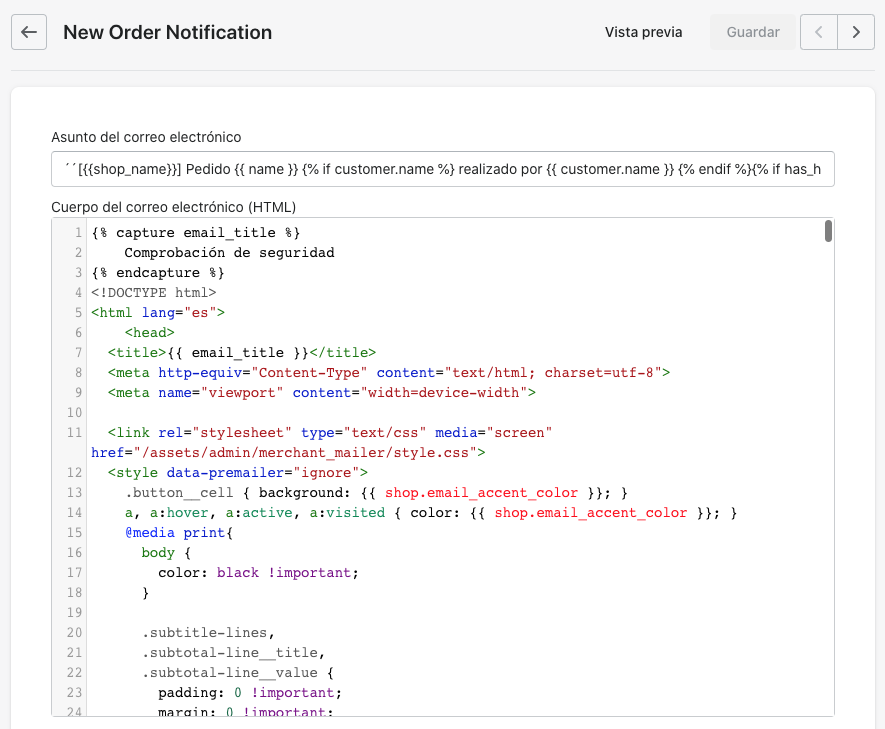
No te asustes si no entiendes lo que ves, es el código del correo que llegará cada que se concrete un pedido, lo único que deberemos hacer es agregar un fragmento de código como el siguiente:
{% if line.variant.sku %}
<td>
<img src="https://qr.webox.mx/get.php?text={{ line.variant.sku }}">
</td>
{% endif %}
Esté código lo que hace es agregar un código QR con el SKU del producto, primero haciendo una verificación de que el producto tenga indicado un SKU en el campo correspondiente, lo siguiente que deberás saber es donde poner este fragmento, te anexo una imagen del lugar donde yo lo puse para que me agregue la imagen después de monto de cada producto:
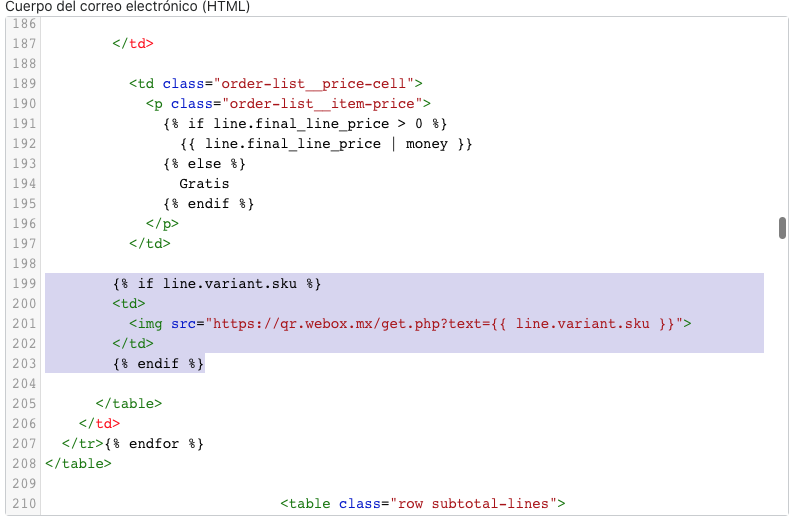
Y el resultado sería algo como el siguiente:
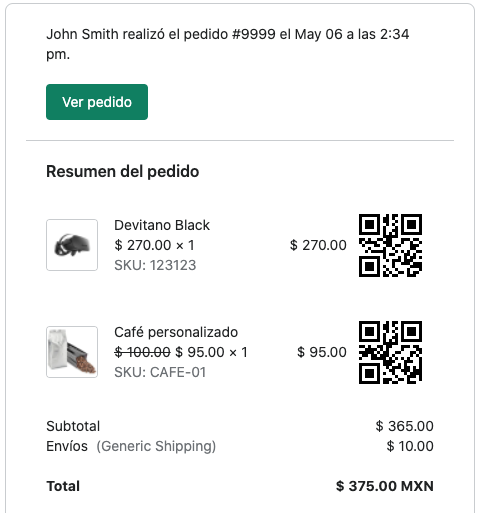
OJO, como te comenté antes esto lo que hará será agregar el QR con el valor del campo SKU, si tu quisieras agregar otro valor habría que cambiar el código un poco, por ejemplo si quisieras que el QR fuera un link a la página del producto deberías entonces poner el código como el siguiente:
{% if line.url %}
<td>
<img src="https://qr.webox.mx/get.php?text={{ shop.url | append: line.url }}">
</td>
{% endif %}
Donde lo que cambia es la variable a agregar, que en este caso son 2, hacemos una unión de la variable shop.url que lo que devuelve es la url de la tienda y le agregamos la variable line.url que genera el link de la variante del producto.
Si quisieras saber que otras opciones de información puedes usar para generar el código QR puedes revisar la siguiente referencia de Shopify, que como siempre pasa con ellos, es muy completa: https://help.shopify.com/es/manual/orders/notifications/email-variables#propiedades-de-la-l-nea-de-art-culo
Si por otro lado quisieras agregar estos códigos QR a diferentes opciones como por ejemplo, con el número de pedido lo único que deberás hacer es cambiar el código según tu necesitad, por ejemplo, si quisieras que fuera un código con el número del pedido podrías poner algo como:
<img src="https://qr.webox.mx/get.php?text={{ name }}">
Aquí, en el caso de que quieras poner el número de pedido debes saber que la variables es name para el número consecutivo y visible desde tu dashboard, en cambio la variable id utiliza el id de Shopify del pedido, este es un número consecutivo de uso interno de Shopify, esto te lo comento por que si tu tienes un sistema que use la API de Shopify y haces búsquedas con ella el ID que debes ingresar es el ID de Shopify, es decir, el de la variable ID.
Espero que este post te sirva como una guía, si es así compártelo, y hazmelo saber en los comentarios
